JQL: comece a usar a pesquisa avançada no Jira
O que é JQL?
Usar a pesquisa no Jira pode ajudar a obter insights importantes do projeto e responder a perguntas relevantes para a equipe. Os três tipos de pesquisa no Jira, rápida, básica e avançada, podem ajudar você a encontrar informações importantes sobre os projetos.
A pesquisa avançada permite criar consultas estruturadas usando a Linguagem de Consulta do Jira (JQL) para pesquisar itens dentro e entre projetos. Os resultados da consulta podem ser salvos e usados como filtros e visualizações no Jira (incluindo quadros).
Quais são os elementos de uma consulta JQL?
Uma consulta simples no JQL (também conhecida como “cláusula”) consiste no campo, seguido por um operador e por um ou mais valores ou funções. Por exemplo:
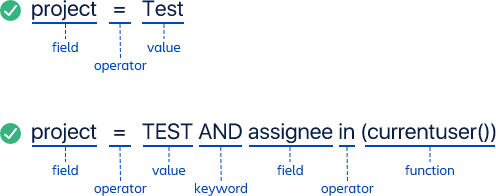
- Campo: campos são tipos diferentes de informações no sistema. Os campos do Jira incluem prioridade, versão corrigida, tipo do item, etc.
- Operador: os operadores são a base da consulta. Eles relacionam o campo com o valor. Os operadores comuns incluem igual a (=), diferente de (! =), menor que (<), etc.
- Valor: valores são os dados reais na consulta. Em geral, são o item que se está procurando.
- Palavra-chave: são palavras específicas que têm um significado especial. Neste artigo, o foco são palavras-chave AND e OR.